本节课讲解Photoshop软件(简称:PS)插画风图纸制作02,同学们可以在下方评论区进行留言,老师会根据你们的问题进行回复,作业也可以在评论区进行提交。

核心知识点:拼贴风图纸如何表现材质、拼贴风图纸如何表达氛围、拼贴风图纸如何搭配颜色。

学完本课内容后,同学们可以根据下图作业布置,在视频下方提交作业图片,老师会一一进行解答。

那我们开始今天的教程吧。
1.继续填充灰色道路的颜色,【新建图层】填充对应的颜色,降低颜色图层【不透明度】。

2.调整色调,补充遗漏的像素点,【Ctrl+Shift+I】反选,再进行颜色填充。

大家我是虎课网的讲师赵老师 ,那我今天给大家分享的课程 ,是拼贴风图纸的一个绘制方法 ,那么我们打开我们的PS ,那么上一节课我们将这几个色块 ,都做了一些对应的处理 ,那么接下来我们再来看一下 ,我们其他的一些这种色块 ,那么其他的色块的话 ,首先就是这边的一个红色的区域是吧 ,红色的儿童活动的场地 ,这一部分的话我们看一下 ,在这个位置我们使用魔棒 ,可以直接选中 ,选中之后直接新建图层 ,对它添加一个对应的纯色即可 ,那我们看一下这一部分 ,也是一个纯色 ,这一部分,虽然它是显示有一些构筑 ,但实际上最后可以拿一些 ,对应的这个素材 ,去给它往上放 ,也就是说它表示仅仅是一个位置 ,然后我们再来看一下 ,这一部分用的是这种 ,这种蓝色一点的道路 ,那我们去看一下 ,我们这一部分灰色区域 ,灰色区域选中的有点多 ,我们需要去设置一下容差 ,我们看一下我们把容差调小一点 ,调到2来看一下 ,这样的话就更加精细一些 ,就没有选中我们的楼房对吧 ,所以就是说这个容差越小 ,相当于选择的越精致一些 ,但是我们看一下精致 ,也有点精致过头了 ,什么叫精致过头了 ,因为这个地方对于边缘都没有选中 ,容易出现这种 ,参差不齐的一种选择处理方式 ,所以我们需要再稍微试一下 ,给它调大一点 ,5感觉还是不太行 ,我们调个10 ,10的话 ,还是会有一些参差不齐的情况 ,那我们去加选一下 ,看看会不会好一点 ,所以这个地方我们是需要去尝试的 ,并不是说100%一次性就可以做好 ,
我们看一下这边 ,似乎是比刚才要更加好一些了 ,但是又有一个问题 ,就是把我们的楼也选中了对吧 ,那这样的话我们再稍微加大一点 ,我们再选一下,看一下 ,要不要直接用框选的方式 ,给它减选掉 ,因为我们如果说是参差不齐的话 ,做出来效果也不好看对吧 ,那这样的话我们还是给到一个 ,居中,15左右的一个容差 ,然后我们去减选一下 ,把这个楼这一部分 ,全部都人为的去减掉 ,所以我们实际上用PS去P图 ,它实际上 ,也是有一个人为调整的过程 ,相对来说比较主观 ,那我们去把这一部分处理一下 ,然后我们再来看这一部分 ,虚线的部分也可以删一删 ,然后看一下 ,还有没有哪些地方 ,是需要去改的 ,基本上的话就没有了对吧 ,没有之后我们就新建一个图层 ,填充对应的一个颜色 ,把我们的道路给它填充上来 ,那这个道路的话 ,在我们原图上是没有去做 ,对应的一个色点的处理的 ,因为我们这个也不用说是 ,每一个区域都做色点 ,你看我们这个儿童区域没做 ,道路没做对吗 ,因为你每个区域都做的话 ,首先就是有一点点的重复,重叠对吧 ,另外感觉是比较的不好看 ,如果每一部分都做 ,所以这个地方我们没必要 ,每一部分都做 ,我们可以适当的去给它处理一下 ,不要让它每一部分都有 ,然后这个材质 ,我们看一下这个材质的话 ,基本上的话就是楼房材质 ,我们可以保留对吧 ,其余的材质基本上是用不到的 ,也就说楼房材质可以用 ,其他的我们都可以被覆盖掉 ,我们把材质直接移到下面 ,等于说其他材质都被盖住了 ,
只有楼房材质是出来了 ,但这个材质有点过于什么 ,有点过于的深色了 ,所以我们降低不透明度 ,给它降低一点 ,不要让它这个颜色这么深沉 ,可以适当的把颜色降一降 ,你看这个灰色比较偏灰对吧 ,所以就是色调 ,色彩关系我们要明确一下 ,稍微颜色降低一点 ,另外就是我们降低之前 ,我们可以去把它的白色部分 ,直接删掉了 ,把它的所有白色,把连续取消掉 ,选中所有的白色全部删掉 ,就不要白色部分 ,因为实际上的话 ,白色就没什么作用了 ,因为我们后期的话要对这个楼顶去处理 ,所以就不要这个白色部分 ,然后我们把这个颜色适当的调整一下 ,亮度给它调亮一点点 ,做的偏灰一点,偏浅一点 ,颜色,色调的话 ,跟我们整体要搭配起来 ,然后我们再来看 ,像这边有些区域没有填上的 ,我们要去给它稍微处理一下 ,然后我们给它处理一下 ,然后这边有一些这种小的点对吧 ,都是一些像素点,没有填上的 ,我们也是给它去填一下 ,那这个地方的话 ,可以使用魔棒去选一下 ,把这个连续取消掉 ,那么我们直接针对这个图层 ,我们去选一下 ,我们把这些选一下 ,然后去给它填一下颜色 ,这个地方我们 ,去要反选一下,这个 ,Ctrl+Shift+I反选一下 ,因为你不反选的话它填出来的话就是 ,相当于是整图去填了 ,所以我们要反选一下 ,然后对于这种填不上 ,我们再手动去处理一下 ,这种小的色点 ,实际当中小的色点离远了 ,你看,离远了也看不见对吧 ,但是有些同学就是有这种跟我一样 ,有一点点这种强迫症对吧 ,就是看不惯 ,看不惯的话那就手动去处理一下 ,因为实际上 ,PS不比AI,AI放大之后 ,是非常清晰的 ,
这个它不是矢量图对吧,不是矢量图的话 ,就是说它可能就会出现 ,这种点状的效果 ,出现点状的一些漏点的情况 ,但是这种露的一些色点的话 ,我们也是可以去处理的 ,就是用这个油漆桶再去填一遍 ,就可以快速处理了 ,那这样的话我们就把它这个色点 ,稍微的给它遮盖了一下 ,这样的话我们离远处 ,只要看的不明显就行 ,你也不用非要每一个都去处理 ,因为每一个都去点的话 ,这个修图时间还是比较长的 ,PS的话 ,实际上这种网格的一个呈现形式 ,一直就是有这样的一些问题 ,像素点的话是这样的 ,所以大家的话习惯就好 ,主要是看整体对吧 ,整体效果的话 ,没有什么太大问题就可以了 ,那么这样的话 ,我们再来看一下整体效果 ,基本上看不到特别明显的就可以 ,就可以继续做下一步了 ,像这边几个比较明显的点 ,我们还是去点一下 ,那点的时候 ,注意保持在一个图层里面 ,不要分开到其他图层去了 ,当然大家也可以用我们 ,的这个多边形套索工具 ,选择新选区 ,用多边形套索工具的话 ,也可以快速套一下 ,这样的话也会这个把时间 ,这样缩短一些,修图的时间 ,比如说这个地方 ,像这种地方可以套一下 ,就是有大面积的地方我们可以套一下 ,小面积的地方我们就给它使用这个 ,油漆桶工具直接填充 ,然后水域,水域这一部分我们还没有处理 ,水域这一部分的话我们看一下 ,最好的话就是去给它拿一个 ,对应的这么一个贴图过来 ,我们找一下这种贴图 ,因为像这个水域这种的话 ,我本身这张图也是找到网上的贴图 ,大家可以直接拿来用 ,因为如果说是这个自己去画这个点 ,稍微有点麻烦,为什么 ,
因为这个点如果你自己去画的话 ,首先就是说你这个颜色不一样 ,排列起来比较麻烦 ,那一般来说像这个的话 ,尽量还是去AI里面 ,绘制会比较方便一些 ,不建议直接在这个地方用PS绘制 ,所以建议大家就是说如果 ,说是这个像这种素材 ,因为我们做图做PS ,素材是很重要的 ,如果说是大家后续 ,要用到这种风格的图纸 ,建议把我们这节课的素材 ,都保存起来 ,直接拿来用就行了 ,没必要说是每次都去现找素材 ,如果说自己现去网上检索素材的话 ,实际上一个小时都不够去 ,找素材的,会非常慢 ,所以我们一定要注意这个时间问题 ,那这个地方我们看一下水 ,这一部分的话 ,我们通过线稿是可以选的 ,我们把这个线稿给它移到上面来 ,我们看一下用线稿选的话 ,我们直接是在这个图层上 ,用连续选中这一部分 ,我们看一下这一部分线稿 ,是有一些漏掉的对吧 ,有一些漏掉的 ,也就是说有些是放到外面去了 ,没有选完 ,那这样的话我们直接怎么样 ,对所有图层取样 ,我们选这个封闭区域的一个色块也可以 ,然后这个是台阶 ,台阶就不用管它了 ,这一部分给它选中 ,然后我们找到我们的这个图 ,给它一个什么 ,给它一个对应的一个蒙版 ,给它一个图层蒙版对吧 ,图层蒙版给完之后 ,我们把线稿再移回去 ,然后找到我们这个蒙版的选区 ,把我们这个材质直接删掉就行了 ,OK,这样的话我们这个水域 ,就被替换成了我们的点状效果 ,就没有刚才的那些东西了对吧 ,然后这边没有弄上的话 ,我们也是给它稍微处理一下 ,
像这种没有弄上的话 ,我们看一下它是属于哪个图层的 ,我们看一下是属于材质图层对吧 ,那材质图层的话 ,我们要把这一部分删掉 ,直接框选 ,在材质图层,注意别框错了 ,在这个材质图层上给它删掉 ,不要去其他图层删掉了 ,这一部分的话我们看一下 ,它是有一个灰色区域 ,灰色区域的话 ,我们应该是填这个路没填上 ,没填上的话我们要补一下 ,补一下的话我们直接用吸管吸一下 ,去填一下,那这个位置的话 ,线是没有补上 ,我们看一下这个地方 ,我们怎么处理比较方便 ,我们使用魔棒把灰色区域先选中 ,然后我们再去吸取这个材质 ,去到这个图层 ,那么我们找到这个图层 ,然后给它填充 ,这样就盖上去了,就不用删了 ,然后我们找到我们 ,这个蓝色的一个材质的贴图 ,涂森林,然后再去把这些删一删 ,当然也可以使用魔棒删 ,魔棒的话我把连续取消掉 ,选中所有的蓝色给它删一下 ,如果说这个蓝色不好去删的话我们 ,也可以继续用我们 ,的多边性套索去删 ,这个地方容易多删 ,容易把石头删掉 ,所以一定要注意这个地方 ,有一些这种石头的 ,在我们的模型上面 ,所以石头这个地方 ,不要去给它删掉了 ,那这样的话我们看一下 ,基本上我们就比较 ,符合这么一个现状 ,由于这个地方没有投影 ,所以看起来都是平的 ,当我们把这个投影处理出来 ,它就会比较立体 ,那接下来我们再来看一下 ,还有哪些地方是没有去处理的色块 ,那就是我们这边的一个楼顶 ,楼顶的话我们看一下 ,主要就是这个位置 ,会有一些这种网格对吧 ,网格,那么主要是这几个平台 ,哪些区域是填一个颜色的 ,我们去看一下 ,
下面这色块是一个颜色对吧 ,对应的是对面那色块 ,我们就直接去新建一个图层 ,新建一个图层的话 ,我们就去填色就行了 ,我们把这个颜色给它改 ,随便改一个颜色 ,我们去填一下 ,相当于把这个颜色 ,给它改成不同的一个色块 ,方便我们去后期处理 ,这几个也是一个对吧 ,然后再新建一个图层 ,再换一个颜色 ,也就是说我们这4个 ,这4个区域又是一个颜色对吧 ,然后再新建一个图层 ,还有一个什么 ,还有就是另外一个颜色 ,是我们后面,这一部分是留白的 ,这个平台又是一个颜色对吧 ,那我们把这个颜色也处理一下 ,这样的话我们的色块就处理好了 ,处理好之后 ,我们来看一下这个地方 ,我们是要做一个留白的处理 ,我们找一下材质 ,我们把这个材质的这一部分 ,删一下,看一下 ,把这一部分给它删一下 ,因为这一部分的话有点不好看 ,所以我们去删一下 ,这一部分删掉 ,然后我们再看留白的还有哪些区域 ,基本上就是这些区域对吧 ,那么接下来 ,我们再去给它去填我们的一个图案 ,首先找到我们的图层9 ,是外面,后面这4个地方 ,是使用的网格 ,这个网格是灰色的网格对吧 ,灰色的网格 ,那灰色的网格的话 ,我们可以直接就用我们这个默认的网格 ,也就是说我们的这个网格对吧 ,然后给它调整一下 ,就是说调整到一个比较合适的颜色就可以了 ,网格稍微有点小 ,我们需要去调大一点 ,稍微调大一点 ,
然后怎么样让它变成灰色 ,你把不透明度降低 ,是不是就变成灰色了 ,对不对 ,这样的话就相对来说比较灰一点了 ,你如果觉得不够灰,可以再降低对吧 ,灰一些 ,然后还是填纯色 ,我们新建图层,载入选区 ,填的是什么纯色 ,还是大家去吸取一下这个配色即可 ,吸取一下这个配色 ,我们就饱和度低的这个配色对吧 ,吸这个配色 ,那吸这个配色的话 ,我们直接在这个位置去填充一下 ,填完之后 ,我们去做一个正片叠底,叠上去即可 ,然后我们观察一下我们这个线 ,会不会有点过于的浅 ,稍微再加深一点点 ,那同理这边它也是我们的线 ,也是图案叠加的一个线 ,这边线我们给的是39的透明度 ,这边我们也给39,保持一个统一 ,然后吸取一下这边的一个颜色 ,然后我们新建图层载入选区 ,给它填充一个颜色 ,使用正片叠底对吧 ,给它把颜色盖上去 ,然后右边这个平台是11号图层 ,11号图层的话 ,我们看一下用到的是这种颜色 ,我们看一下原图 ,是这个稍微的要深一点的颜色对吧 ,背景的话它会更加的深一点 ,色调会更加深一点 ,因为这个是最后 ,我们去了饱和度的 ,这个地方我们看一下 ,深一点的颜色的话 ,我们就用这个就可以 ,然后把这个稍微的调小一点 ,调个2 ,调完之后 ,我们去把透明度降低一点 ,然后再次新建一个图层 ,载入选区,那这个地方 ,我们要去填充的 ,是这样一个颜色 ,
饱和度相对较低的一个颜色 ,然后对它进行一个填充 ,然后使用正片叠底叠上去 ,观察一下效果对吧 ,这样的话你看我们这一部分 ,是不是就一下处理好了对吧 ,顶层,但是这些亮度还没有调整 ,因为整体亮度现在还偏低 ,最后我们还是需要去 ,整体调一下色调的 ,好的 ,基本的一个色块我们就处理好了 ,那接下来无非就是配景 ,
课程反馈
收到你的反馈,我们将提供更好体验给你







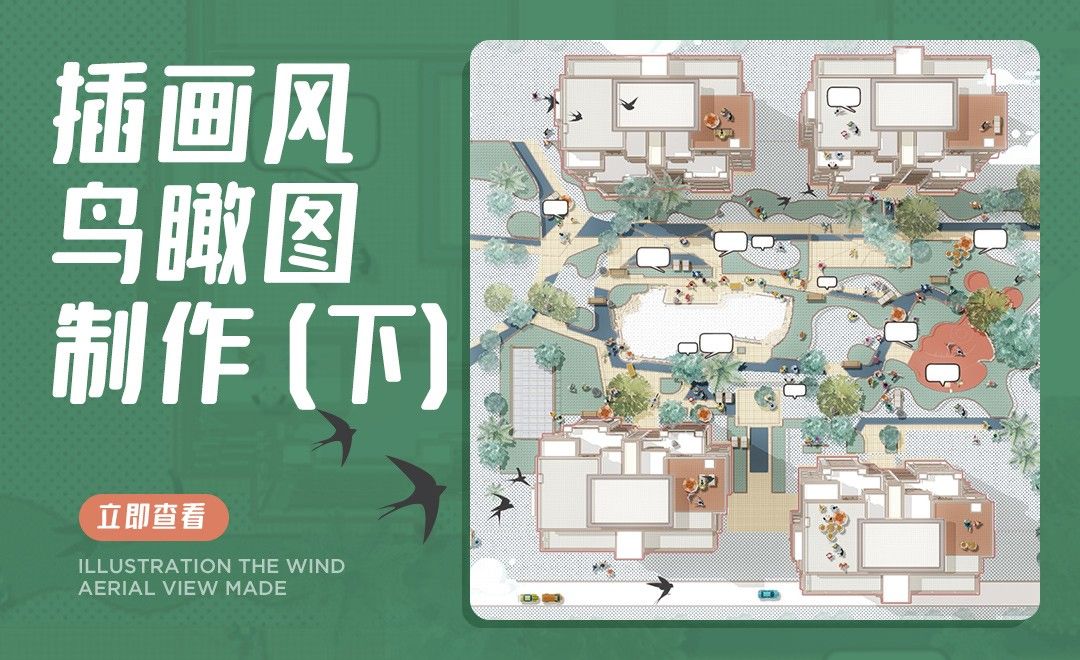




 复制
复制



